使用Evernote来进行GTD,有其强大的地方和不足的地方。强大的地方在于Evernote具有很强的信息收集功能和灵活的信息组织、查询能力,这就保证了用户可以将所有的资料都汇总到一个软件中来,当然这也可以包含个人的任务列表,在平日的工作中只要关注一个软件就够了。不足的地方在于Evernote不是专业的任务管理软件,缺少一些任务管理基本的功能。比如说最常用的任务自动归档和日历功能。自动归档可以手动拖拽笔记到不同的笔记本中实现,但Evernote就很难做到将自身设定好的任务自动同步到一个日历服务中去。网上有很多网站提供了类似的服务,但不是收费就是不符合我的要求。经过一番努力,利用网上已有的资源终于找到了一个免费而且符合我要求的实现方法。
我的Evernote GTD之道
首先介绍一下我用Evernote做GTD的方法和要求。下图为我为GTD设定的笔记本结构: 可以看到,我为GTD专门创建了一个笔记本栈(Stack),将可能需要去做的事情放入“1.Maybe To-do”中。已经确认需要执行的任务则放入到“2.To-do”笔记本中,如果是需要将来某天需要做的,则被设定为Reminder 。“3.Waiting”笔记本用来存放那些进行了一半的任务,但因客观原因需要等待才能继续的任务。第四个笔记本“4.Done”用来存放已完成的任务,定期清理。最后一个笔记本“7.Goals”就不用多说了,无非是存放一些将为长远的目标。“Template Library”中我存放了自己设定的一个简单的任务模板,当需要设定一个任务时,直接拷贝到“2.To-do”笔记本中去,然后填写相应内容。下图便是我的任务笔记模板抓图:
可以看到,我为GTD专门创建了一个笔记本栈(Stack),将可能需要去做的事情放入“1.Maybe To-do”中。已经确认需要执行的任务则放入到“2.To-do”笔记本中,如果是需要将来某天需要做的,则被设定为Reminder 。“3.Waiting”笔记本用来存放那些进行了一半的任务,但因客观原因需要等待才能继续的任务。第四个笔记本“4.Done”用来存放已完成的任务,定期清理。最后一个笔记本“7.Goals”就不用多说了,无非是存放一些将为长远的目标。“Template Library”中我存放了自己设定的一个简单的任务模板,当需要设定一个任务时,直接拷贝到“2.To-do”笔记本中去,然后填写相应内容。下图便是我的任务笔记模板抓图: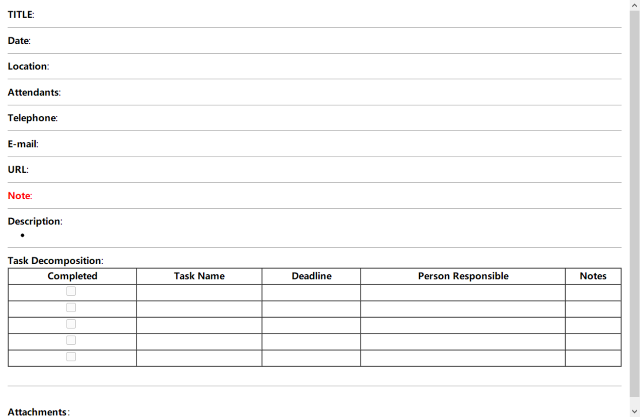 我创建了一个搜索规则,可以查看当天需完成的任务,搜索规则为:
我创建了一个搜索规则,可以查看当天需完成的任务,搜索规则为:
notebook:2.To-do reminderTime:day -reminderTime:day+1
将该搜索规则添加到“快捷方式”,以后便可随时查看今天需要完成的任务,非常方便。如图:![]() 点击后查询到的任务笔记截图:
点击后查询到的任务笔记截图: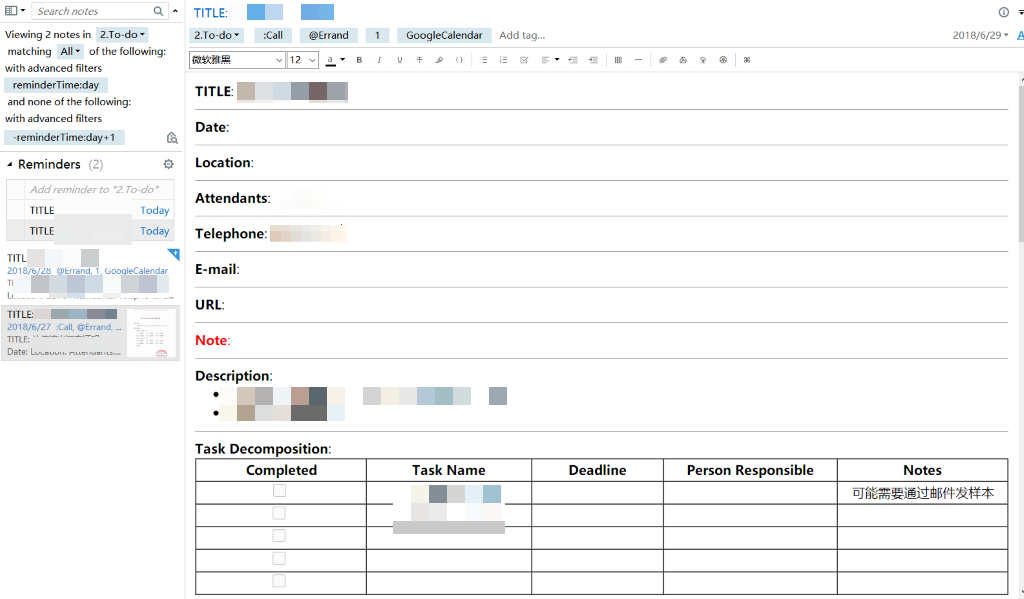 对于任务的重要度或优先级,我是通过tag来实现的,紧迫重要的任务会被tag为1,以此类推。在查询的时候也比较方便,在通过快捷键查询到今日任务列表后,将列表顺序按tag排序即可。
对于任务的重要度或优先级,我是通过tag来实现的,紧迫重要的任务会被tag为1,以此类推。在查询的时候也比较方便,在通过快捷键查询到今日任务列表后,将列表顺序按tag排序即可。
我希望的功能
在使用Evernote做个人任务管理时,我希望有两项功能目前Evernote没有提供:一、我希望能同步一份到Google日历,一方面是可以利用Google日历记录自己哪年哪月做过什么事情(所以我不想双向同步,网上有服务提供Evernote Reminders到Google日历的同步,但如果Reminders删除了,日历上的事件也会被删除,而我会定期清楚已完成任务的Reminder);另一方面是可以利用Google日历的更强大的邮件提醒和短信提醒,以及丰富的第三方接口,比如我同步到Google日历上的事件就可以轻易同步到其它软件中去(我手机上的Widget就在实时显示谷歌日历中即将到来的事件)。二、当一个Reminder被标记为“已完成”后,如果能自动归档到“4.Done”笔记本中去就最好不过了。
为了实现这两个功能,我在网上找了一个通过邮件自动 向Google日历添加事件的程序和一个可以免费将Reminder发送给指定信箱的服务。将这两个服务结合起来,便可实现自己预期的效果,并且全免费。
通过发送邮件添加Google日历事件
该功能来自“Add Evernote GTD Tasks To Google Calendar For Easy Reminders“,原作者利用Google的免费Script服务,自己写了一个很有用的脚本程序,叫做en2gcal,放在GitHub上。脚本运行在Google的服务器上之后,在编辑完一个任务后,需要在Evernote内手动向自己的GMail信箱发送一封邮件并修改标题,加入日历事件所需的时间元信息,才能最终实现将笔记内容以事件的形式添加到日历中去。具体设置过程原作者已经写的非常清楚了,这里就不再赘述了。但使用了一段时间还是觉得太麻烦,终于找到了一个自动化Evernote的服务,叫Filterize,该服务提供免费账户,免费账户只能创建3条自动化规则,不过对目前我要求的两点也足够了,下面介绍一下这个服务的设定。
自动为Reminders发送带时间元信息的邮件
登陆www.filterize.net网站,注册账号,授权访问你的Evernote。接下来我们会看到一个美女的功能使用介绍,如果你有兴趣可听,无兴趣可跳过。进入“Dashboard”,点击绿色的“Filter”来为Evernote创建一个新的自动化规则。在“New Action”屏幕下选择大大的“DO”下方的绿色“sharing”按钮,表示我们需要做一件sharing的动作,接下来选择“share note via email”。好,这个时候“email address”一栏需要填入之前在Add Evernote GTD Tasks To Google Calendar For Easy Reminders一文中要求的你的“account_name+en@gmail.com”邮件地址,“Reply-to”可以选择不填。在“subject”一栏填写时,我们需要做到Add Evernote GTD Tasks To Google Calendar For Easy Reminders一文中要求的邮件标题格式,所以我们点击右边的“+”号,在打开的列表中依次选择“title”和“reminder time”,在“reminder time”设定时保留类似于“2018-7-2 02:42”的默认时间格式即可。即如下图: 随后点击“continue”,进入“IF”触发条件设定页面,此时选择“Reminder”,再进而选择“reminder time”,一切保持默认,继续后给规则起一个好识别的名字即可,最后点“Save”保存。好了,这样当一条含有设定了“reminder time”的笔记被同步到Evernote云端后,Filterize就会自动向你的信箱发送一条”原笔记标题+事件时间“的邮件,此时en2gcl便会根据邮件标题和内容在你的Google日历上自动添加事件。非常方便!
随后点击“continue”,进入“IF”触发条件设定页面,此时选择“Reminder”,再进而选择“reminder time”,一切保持默认,继续后给规则起一个好识别的名字即可,最后点“Save”保存。好了,这样当一条含有设定了“reminder time”的笔记被同步到Evernote云端后,Filterize就会自动向你的信箱发送一条”原笔记标题+事件时间“的邮件,此时en2gcl便会根据邮件标题和内容在你的Google日历上自动添加事件。非常方便!
自动将已完成的Reminder notes移动到“4.Done”
这一条的实现其实就更简单了,还是在Filterize里实现,只是在选择“DO”的时候选定为“notebook”中的“move to a notebook”,在“IF”中将触发条件设定为“Reminder”下的“done reminder”。以后当任务完成时再也不用手动拖拽到”已完成“笔记本中,只要标记reminder完成,剩下的便自动完成了(需同步)。
这下Evernote在进行任务管理时感觉不比其它专职任务管理软件差了!Enjoy!
挺好的 就是没看懂怎么操作
其实只是写了一个框架流程,具体的操作步骤太过复杂,要具体写每一步操作太繁琐。需要的朋友需要一步一步做,边做边看才行。